Дублирование экрана смартфона на компьютер через usb. Как вывести изображение с экрана телефона, планшета на монитор компьютера, ноутбука: программа для дублирование экрана смартфона на компьютер. Отображение экрана смартфона на компьютере.
Многие из нас знают, что смотреть фото и видео с Android планшета или смартфона удобнее всего на большом экране современных телевизоров, к которым эти устройства можно легко и просто подключать без проводов, через Wi-Fi соединение.
Однако, как оказалось, еще далеко не все знают, что точно так же легко и просто вы можете отобразить содержимое экрана Android устройств на экране компьютера, ноутбука и даже — планшета работающего под управлением этой версии операционной системы Microsoft. Как это сделать?
Очень и очень несложно:
1. Первым делом вам нужно найти и запустить на своем Windows 10 устройстве приложение «Подключить». Для этого в строке поиска введите его наименование и выберите это приложение в перечне результатов.
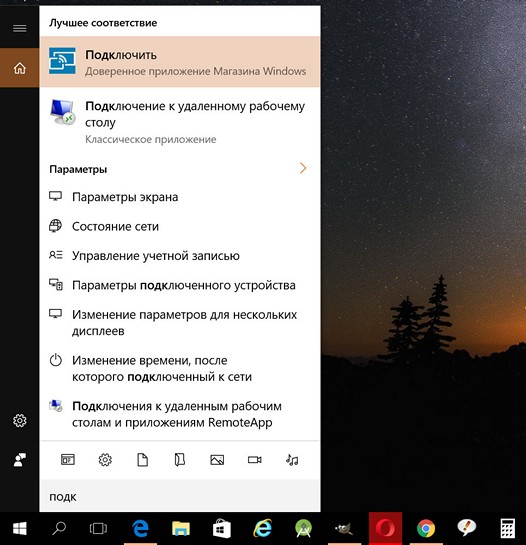
2. После запуска приложение «Подключить» проверит возможности вашего компьютера, и если они соответствуют его требованием отобразит на экране сообщение о готовности подключиться к вашему Android устройству.
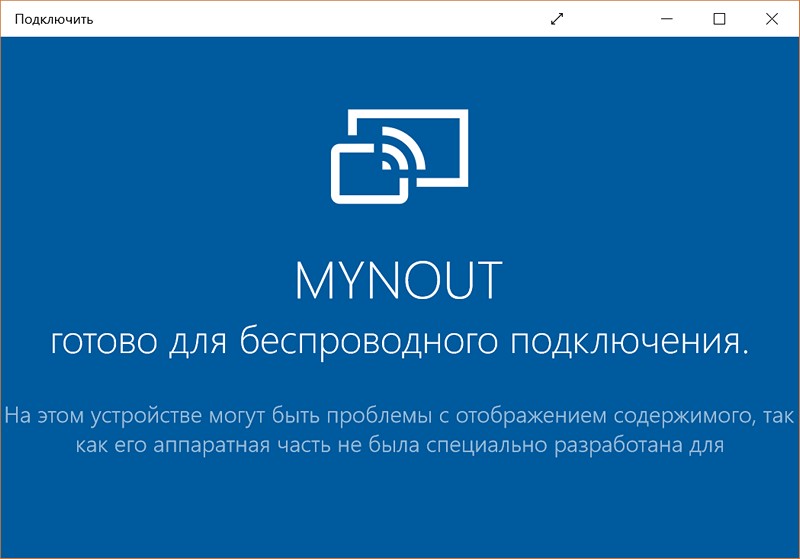
3. Теперь, на своем Android смартфоне, планшете или другом устройстве с операционной системой Google на борту откройте шторку быстрых настроек, в котором вам нужно найти и выбрать плитку «Трансляция»:
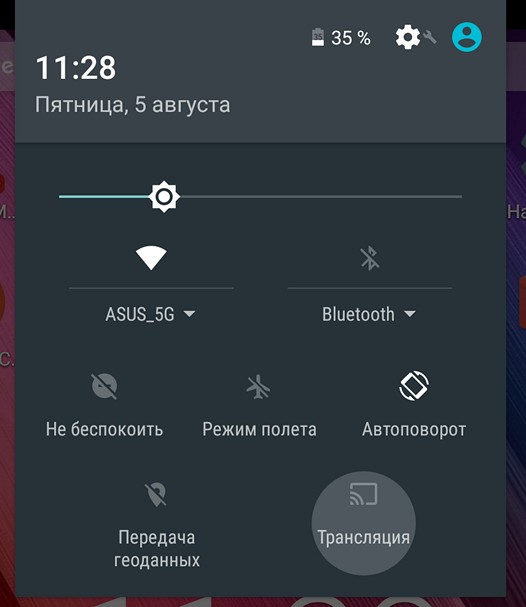
4. Обычно, после нажатия на неё ничего интересного не происходит и вы видите нечто подобное:
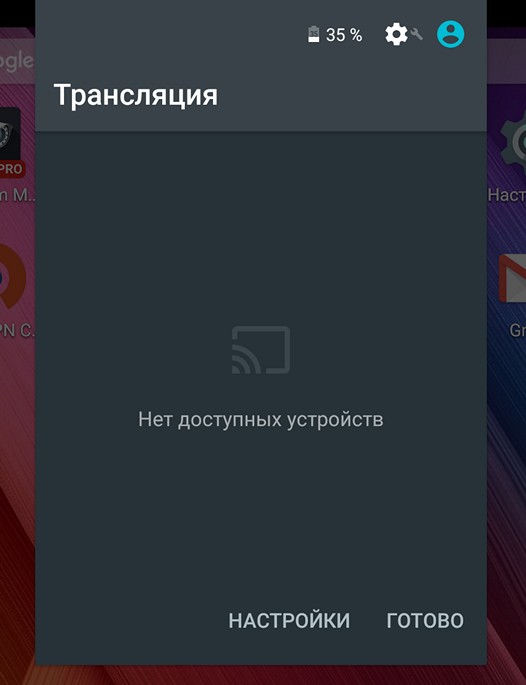
Не расстраивайтесь, это просто означает, что вам нужно включить режим трансляции экрана Android устройства в меню его настроек. Для этого кликните в нижней части окна по надписи «НАСТРОЙКИ».
В окне настроек трансляции нажмите на кнопку вызова меню в виде вертикального троеточия, и поставьте отметку напротив пункта «Включить».
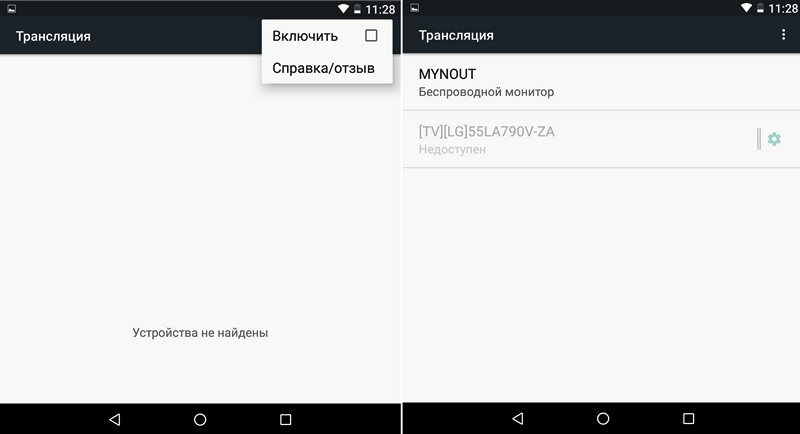
После этого вы увидите список доступных для подключения в качестве беспроводного экрана устройств, среди которых должен быть и ваш ПК, ноутбук или планшет. В моем случае это устройство MyNout.
6. Кликните по устройству, к которому вы хотите подключиться и после непродолжительного процесса подключения вы увидите в окне Windows приложения «Подключить» экран своего Android смартфона или планшета:
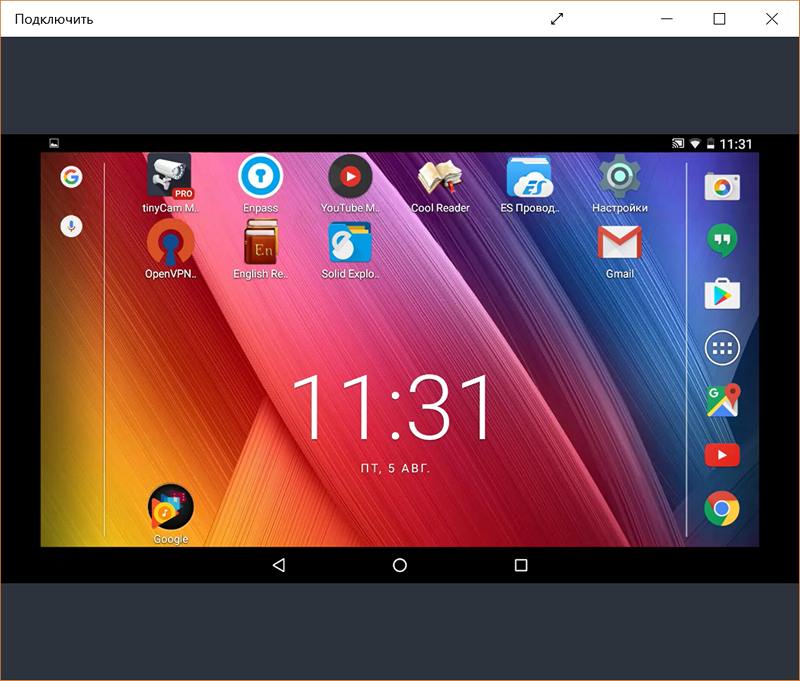
В некоторых случаях, вы даже сможете управлять Android устройством с помощью мыши и клавиатуры Windows ПК. Мне, к сожалению, в этом не повезло:

В данной статье вы узнаете о том, как вывести изображение с экрана телефона или планшета на компьютер.
Смартфоны сегодня становятся все лучше и лучше, лучше с точки зрения аппаратной спецификации и больше по размеру экрана. На данный момент экраны для смартфонов могут быть любого размера от 4,7 дюймов до 6 дюймов или даже больше в зависимости от производителя. Тем не менее, некоторым людям не удобно работать с мобильным экраном небольшого размера.
Из-за этого многие фанатики всегда ищут приложения, которые могут отображать экран телефона на ПК. Проецирование вашего мобильного экрана прямо на ваш компьютер действительно дает много преимуществ, таких как лучший просмотр, чтобы четко видеть детали, возможность смотреть видео на большом экране без передачи, удобно разговаривать с друзьями с помощью видеопотоков и т. д.
Наверняка следующий вопрос, на ваш взгляд, будет «как отображать мой телефон на моем компьютере?» Если да, прочитайте в этой статье и узнайте больше о проектировании мобильного экрана.
Вывести изображение с телефона на компьютер через usb кабель андроид
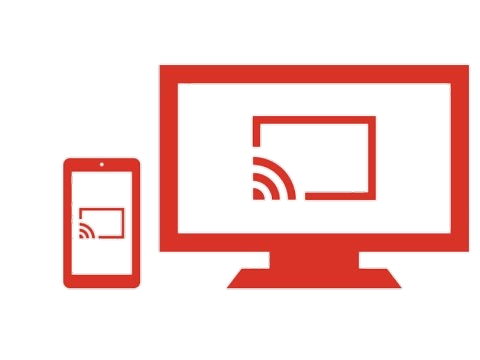
Передача изображения Android PC
TV, Ethernet, Miracast и прочее.
Обсуждение способов передачи изображения с экрана смартфона на ПК.
Сообщение отредактировал stp101 — 01.07.19, 21:40
Хочу поиграть в игры на Galaxy S3, чтобы изображение было на PC. В SGS 3 есть DLNA. Если какие-нибудь возможности запустить DLNA на компе, чтобы туда с мобилы передавать все, что происходит на экране? Или, может, есть какая-то другая возможность это делать?
Сообщение отредактировал artem1701 — 04.05.16, 23:43
Сообщение отредактировал svm — 04.11.13, 20:37
svm, а нет какого-нибудь DLNA сервера/эмулятора для ПК, чтобы на него с мобилы передавать изображение, как на телевизор. Пробовал team viewer, очень тормозит.
Бул-Катос,
Честно говоря, не знаю, не пользовался. Дал только ссылки на то, что вспомнил.
Можно спросить в одной из тем: ПОИСК программ для Android OS или Поиск программ для ПК
А лучше подождать ответа здесь.
Сообщение отредактировал svm — 04.11.13, 21:44
Купи Chromecast, там есть передача изображения с андроида (4.4 and later) на телевизор (на компе можно использовать эмуляторы- CRCast для Chrome, Leapcast)
Домашний медиа-сервер (UPnP, DLNA, HTTP) — программа, предоставляющая медиа-ресурсы (фотографии, аудио и видео файлы) Вашего компьютера другим UPnP (DLNA) устройствам в домашней сети.
Samsung должен работать с ним.
setup_ms.zip ( 35.01 МБ )
Добрый день, имеется телефон на базе Android 5.1, нужно с него вывести изображение на ПК(windows 7) через USB, желательно без потерь в скоростикачестве.
Перепробовал много прог, но они очень сильно запаздывают от телефона.
Цель: вывести Megafon TV с экрана телефона на компьютер.
Кто что посоветует?
может на комп поставить андройд эмулятор? или мегафон свое тв только через мобильный интернет транслирует?
Я пользуюсь MirrorGO задержка маленькая, на средних настройках, через порт 2.0, через 3.0 тесты не делал) хотя он и HD потянет) через вифи не соединяйтесь, ибо задержка высока будет.. Объясню почему: телефону придется делать запись и пускать по каналу, а через юсби все идет на прямую) Иб прога взламывает телефон считай) или как внешнее записывающее устройство, кст тесты: fly fs502 1280х720 30 фпс просяд до 18, кст игры идут без задержек, пробовал Hill Climb, illi, wot минималки hd текстуры 37-60 фпс просяд до 24 в замесах 7х7 с трансляцией) + устройство разогнано, minecraft pe ультра настройки отключено небо и резолюция) без разгона, сток)
Сообщение отредактировал System_UI — 21.07.16, 05:12
Здравствуйте.
В домашней сети помимо компов имеется парочка Android TV (Филипсы, прошитые, сторонний софт ставится и работает). Есть ли возможность передавать на них изображение с компа, чтоб типа как монитор использовать (понимаю, по-хорошему для этого HDMI есть, но там и дистанция большая и под ногами путаться нехорошо будет, а сетевые выходы уже в стенах изначально проложены были)?
Приношу свои извинения, за действительно нубский вопрос (уж как есть, раньше с таким не сталкивался), и был бы весьма признателен за полезные рекомендации (в том числе и негативные (типа, забей — технически не реально) — по крайней мере, заморачиваться на данную тему не буду).
Всем привет.
Можно ли как нибудь вывести изображение со смартфона (Android, Samsung J1) на PC какими нибудь средствами, если на смартфоне отсутствует экран и сенсор (валяются в стороне сломаные), и даже не знаю включен ли режим отладки по ADB?
Я пробовал подлючать по ADB через ADB RUN, но скорее всего он либо выключен, либо дрова криво встали (или вообще не встали).
IVASHKA4,
чисто теоретически прошить его прошивкой, где по умолчанию включено все что нужно, даже софт для странсляции экрана на пк.
Как вывести изображение с телефона на экран компьютера через wifi и usb?
Для этого удобнее всего использовать программу Myphoneexplorer, она выводит данные с экрана андроид-устройств только через USB, т.к. этот процесс немало энергии требует и устройству нужна подзарядка.
Для работы должна быть включена отладка по USB, которая находится в параметрах разработчика
Для того чтобы вывести изображение с телефона на экран компьютера или даже телевизора можно попробовать воспользоваться приложением Проектор экрана.

На виндовс 10 уже встроена функция трансляции экрана.
Чтобы воспользоваться нужно кликнуть на окошко внизу справа либо нажать win+A

Когда откроется вкладка выбрать — соединиться

Следующим действием выбрать проецирование на этот компьютер

И дальше настроить всё как показано на примере в меню настройки проецирования:

На смартфоне необходимо найти следующий значок:

При нажатии пойдет сканирование и телефон должен будет найти ноутбук либо компьютер

После выбора нужного устройства откроется окно ввода пин — кода

В это время на компьютере появится окно

После принятия откроется окно с пин — кодом

После ввода пин — кода на телефоне, через пару секунд с экрана смартфона появится копия его изображения на мониторе компьютера.
Можно воспользоваться другой программой предназначенной также для трансляции экрана телефона на компьютер.
Еще один вариант:
Какие способы отображения экрана телефона и планшета на ПК существуют?
Способ 1. Использование Apowersoft Phone Manager
Для тех, кто хочет использовать профессиональный инструмент для отображения экрана телефона на компьютере, может попробовать этот менеджер телефонов Apowersoft. Он может передавать данные между телефоном и ПК, резервные мобильные файлы. Он имеет возможность восстанавливать содержимое из предыдущих резервных копий, делать снимки экрана, управлять мультимедийным содержимым и многое другое.
Примечание. Помимо отображения ваших телефонов Android, это программное обеспечение также может отображать iPhone на ПК с помощью встроенной функции iOS Recorder. С его помощью вы можете отображать и записывать экран iPhone или iPad на компьютере вместе со звуком. Кроме того, скриншоты также очень удобны и легки.
Как отобразить экран телефона на ноутбуке с помощью этого программного обеспечения:
-
на свой ПК.
- Запустите программное обеспечение. Затем подключите свой телефон Android или iOS к ПК через USB или WiFi. Вы также можете использовать Android-устройство для сканирования QR-кода для успешного соединения.
- Если вы подключаетесь через WiFi или QR-сканирование, обязательно установите Android-версию Phone Manager сначала на свое устройство. Вы можете сканировать QR-код ниже, чтобы установить APK-файл Phone Manager.

- Большой дисплей мобильного телефона, изображенный на левой панели, отображает экран вашего телефона в режиме реального времени.
- Чтобы сделать его больше или меньше, щелкните значок «Показать в полноэкранном режиме», расположенный под устройством.
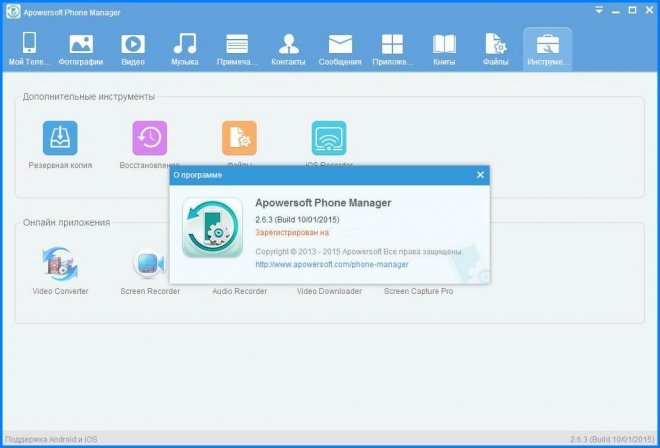
Phone Manager — простой и практичный способ отображения мобильного экрана на ПК. Помимо зеркального отображения экрана в реальном времени, вы также можете выполнять другие функции, такие как передача файлов или отправка текстовых сообщений, нажав на назначенные значки, расположенные поверх интерфейса.
Способ 2. Использование ApowerMirror
ApowerMirror превосходит отображение вашего экрана телефона на ПК и предоставляет мощную функцию управления Android с ПК с помощью клавиатуры и мыши. Следуя нескольким простым шагам, пользователям разрешено играть в мобильные игры, зеркально отображаемые на большом экране с помощью мыши. Более того, это будет идеальный выбор, чтобы наслаждаться фильмами с семьей на ПК, а не крошечным экраном телефона. Во время процесса вы можете делать снимки и записывать экран.
Ниже приведены сведения о том, как использовать этот инструмент. И первым шагом является скачивание и установка этой программы на ваш компьютер и запуск ее.
Для устройств iOS
Вы можете подключить свой iPhone и ПК через одну и ту же сеть, пока ваше устройство поддерживает AirPlay. Проведите пальцем вверх по экрану и откройте AirPlay на своем телефоне. Затем выберите имя устройства, включая «Apowersoft». Вскоре вы обнаружите, что экран телефона отображается на вашем ПК.
Для Android-устройств
Включите USB-отладку и подключите кабель для подключения двух устройств. Затем вы получите окно с запросом на ваше разрешение на установку приложения на телефоне. Выберите «Принять». Если это не удается, вы должны загрузить ее вручную.
Скачать приложение для Андроид.
Активируйте приложение на своем телефоне, и окно выскочит. Выберите «Не показывать снова» и нажмите «НАЧАТЬ СЕЙЧАС». Скоро вы обнаружите, что экран телефона закрыт на рабочем столе.
Примечание. Если включен режим «Управление с ПК», вы можете подключать устройства через WiFi и управлять телефоном с ПК. Выберите «WiFi Connection» и нажмите «Зеркало» на вашем телефоне, затем выберите имя устройства с «Apowersoft» внутри.
Способ 3: Покупка проектора экрана для телефона
Если вы не хотите устанавливать программы на свой компьютер или телефон Android, вы можете купить проектор с экраном телефона. Это действительно склоняется к настоящим хардкорным пользователям или профессионалам, которые ищут более продвинутый способ совместного использования мобильного экрана. Эти телефонные проекторы представляют собой высокотехнологичные гаджеты, созданные специально для судебных экспертов, а также для правительственных учреждений.

Прожекторы экрана телефона просты в использовании, и они могут отображать экран телефона на ПК с потрясающей четкостью с высоким разрешением. Главным недостатком этого является то, что телефонные проекторы не дешевы. Цены могут варьироваться от нескольких сотен до тысяч долларов в зависимости от качества устройства.
Способ 4. Использование приложения Reflection Software
Другое программное обеспечение, которое вы можете попробовать отобразить экран iPhone 6S на мониторе компьютера, — это Reflection Software. Но сразу предупреждаем вас, что его можно использовать только на Mac. Программное обеспечение Reflection работает так же, как и первая упомянутая программа, и точно также проста в использовании.
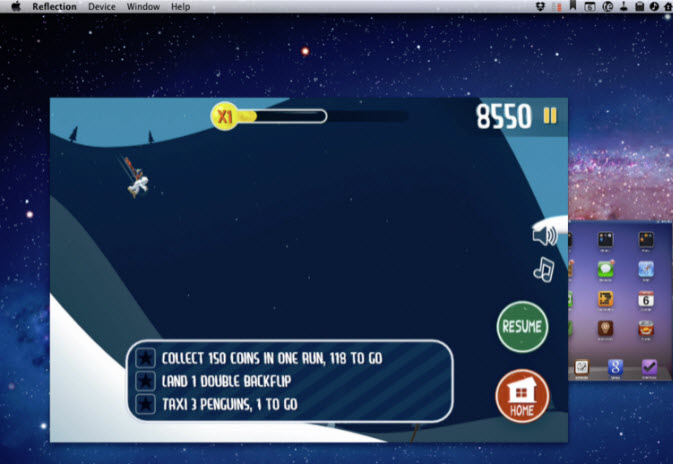
- Загрузите и установите приложение на свой ПК. Перед запуском программы убедитесь, что ваш iPhone и ПК подключены к одной сети. Кроме того, убедитесь, что «портретная ориентация» на вашем iPhone разблокирована.
- Нажмите кнопку «Показать» и выберите имя компьютера, затем включите опцию «Зеркалирование».
- Теперь вы должны правильно отобразить экран своего iPhone на вашем компьютере.
Без сомнения, с данной программой можно легко и просто активировать функцию отображения экрана вашего iPhone на компьютере.
Стоит заметить, что последние iOS 9 ограничены приложениями для отображения экрана iPhone на других устройствах, что означает, что все приложения на iPhone не работают. С радостью, вы все еще можете сделать это быстро и без стресса, используя приложение Airplay.
Как передать файлы с Андроид на компьютер через USB
Кабель USB сегодня идет в комплекте со всеми устройствами на Андроид, чаще всего он является частью зарядного устройства. Если вам нужно скинуть файлы на Андроид с компьютера или наоборот, сделайте следующее:
- Подключите смартфон к ПК через USB кабель
- Выберите настройках смартфона режим подключения
- На ПК зайдите в Мой компьютер и выберите появившееся устройство
Встречаются несколько доступных режимов подключения смартфона к ПК. Это может быть съемный диск, медиа-устройство (MTP) или камера (PTP). Камера дает возможность использовать встроенную камеру смартфона для захвата фото или видео, другие варианты дают доступ ко всем открытым папкам.

Разные смартфоны и планшеты на Андроид при подключении через кабель отображаются на компьютере по-разному, чаще всего — как медиа-устройство либо съемный диск. Если отображается два съемных диска — это внутренняя память Андроид устройства и внешняя карта памяти.

Теперь вы можете передать файлы с Андроид или на него как на обычную флешку. Если Андроид-устройство заблокировано паролем, графическим ключом или сканером отпечатка пальца — разблокируйте его, после чего папки со смартфона станут доступными на компьютере.
Видео с телефона перенести на ПК : 4 комментария
Здравствуйте, у меня видео камера наблюдения подключина к телефону через вай фай. А я хочу, чтоб через вай фай смотреть видео на компьютере. Как мне Быть? Если можете мне что нибудь посоветовать, то напишите мне в письме.
Первый способ, через USB: при подключении телефона к компьютеру через провод никакого запроса не экране смартфона не возникает. В проводнике компьютера никакой памяти смартфона не возникает. Вообще ни у того, ни у другого абсолютно никакой реакции. В чём может быть дело?












